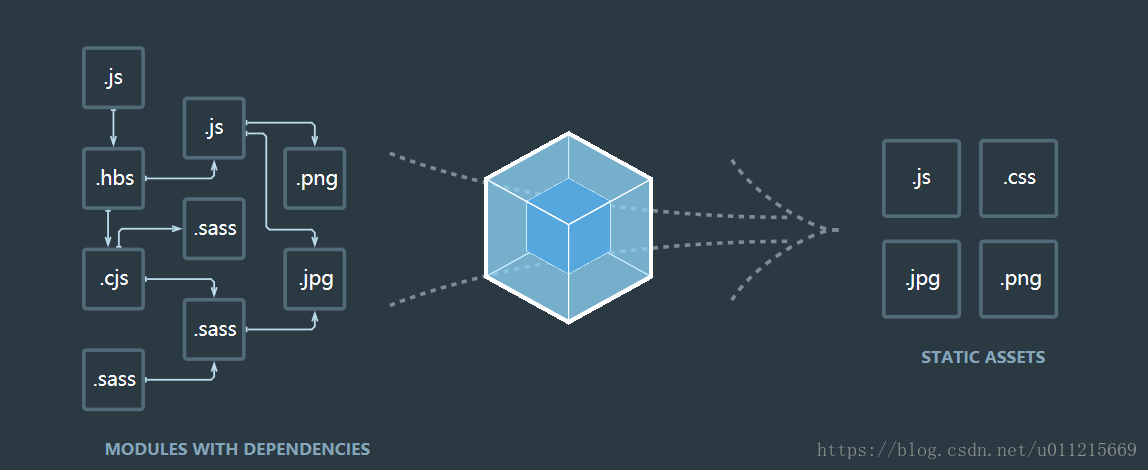
webpack是一个网页模块打包工具,可以将所有代码、图片、样式打包在一起,除此之外还有许多实用的功能。最近看了一个慕课学习了一下webpack的使用,在这里做一下总结。
本文不会涉及太多深入的知识,只会讲主要的几个知识点。
安装
npm init myapp
cd myapp
npm i webpack此时项目内已经有了node_modulese和package.json
使用
这里将使用一个Vue和webpack结合的项目来讲解。
新建文件夹如下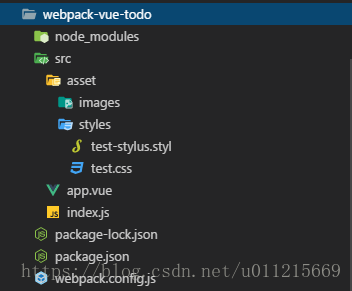
webpack的主要使用方法我都在注释里写的很清楚了。
webpack.config.js
const path = require('path') //必须先导入这个包,用于管理路径
const webpack = require('webpack')
const VueLoaderPlugin = require('vue-loader/lib/plugin');
const HTMLPlugin = require('html-webpack-plugin');
const isDev = process.env.NODE_ENV === 'development'
const config = {
target: 'web',
entry: path.join(__dirname, 'src/index.js'), //配置入口文件路径,这里的__dirname为系统变量,表示项目根目录
output: { //配置build文件输出路径
filename: 'bundle.js',
path: path.join(__dirname, 'dist')
},
module: {
rules: [ //添加各个类型的loader,是一个数组
{
test: /.vue$/, //采用正则来匹配文件类型
loader: require.resolve('vue-loader'), //选择loader,一般名字都是filetype-loader,需要先用npm i 安装对应的loader
options: {
}
}, {
test: /.css$/,
use: [ //使用多个loader时使用use语句,按照从后往前的解析顺序写,这里是先使用css-loader,再使用style-loader
'style-loader',
'css-loader'
]
}, {
test: /.(gif|jpg|jpeg|png|svg)$/,
use: [
{
loader: 'url-loader',
options: { //使用options往loader里面传额外的参数
limit: 1024,
name: '[name]-aaa.[ext]'
}
}
]
}, {
test: /.styl$/,
use: [
'style-loader',
'css-loader',
'stylus-loader'
]
}
]
},
plugins: [ //在这里添加各种插件,这里的插件都需要先在前面require
new webpack.DefinePlugin({
'process.env': {
NODE_ENV: isDev ? '"development"' : '"production"'
}
}),
new HTMLPlugin(),
new VueLoaderPlugin()
]
}
if (isDev) { //判断是否是在开发环境下进行配置
config.devtool = '#cheap-module-eval-source-map' //调试器,不然按F12只有一个打包后的代码不利于调试
config.devServer = {
port: '8000', //设置端口
host: '0.0.0.0', //设置ip,推荐设置0.0.0.0而不是localhost,这样的话就可以在网页上既可以用localhost登录也可以在内网手机输入ip登入
overlay: {
errors: true, //有错误时是否将错误在网页显示
},
open: true, //编译完成自动用浏览器打开
historyApiFallback: true, //将一些错误地址或者没有定义的地址跳转,类似于Not Found 404
// hot: true //打开局部热加载,因为后面使用了实时更新的功能,所以关闭热加载
}
config.plugins.push(
new webpack.HotModuleReplacementPlugin(), //启动热加载功能需要添加的插件
new webpack.NoEmitOnErrorsPlugin() //减少一些不必要的调试信息展示问题
)
}
module.exports = config;对应的需要在package.json中的scripts里面添加以下代码来指定
"scripts": {
...
"build": "cross-env NODE_ENV=production webpack --config webpack.config.js",
"dev": "cross-env NODE_ENV=development· webpack-dev-server --config webpack.config.js"
},